So löschen Sie Find Scanner My Phone & Device
Veröffentlicht von: Milka LucicErscheinungsdatum: October 09, 2024
Müssen Sie Ihr Find Scanner My Phone & Device-Abonnement kündigen oder die App löschen? Diese Anleitung bietet Schritt-für-Schritt-Anleitungen für iPhones, Android-Geräte, PCs (Windows/Mac) und PayPal. Denken Sie daran, mindestens 24 Stunden vor Ablauf Ihrer Testversion zu kündigen, um Gebühren zu vermeiden.
Anleitung zum Abbrechen und Löschen von Find Scanner My Phone & Device
Inhaltsverzeichnis:
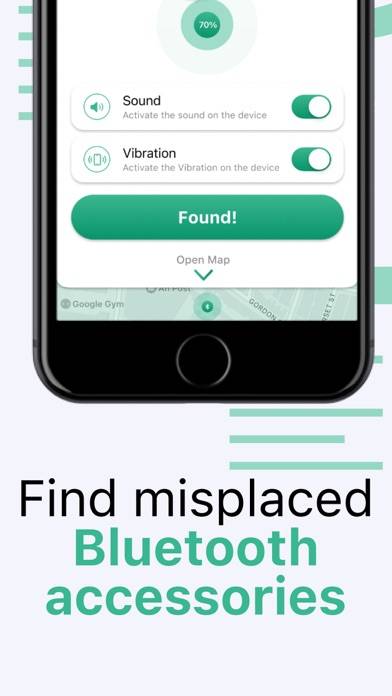
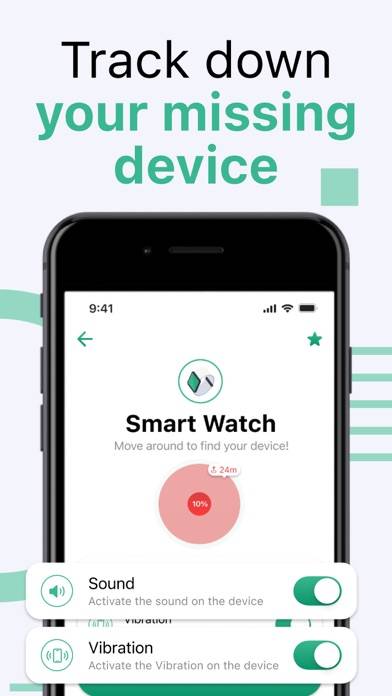
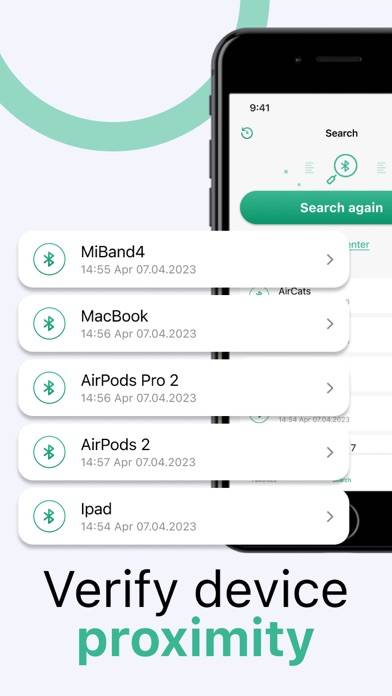
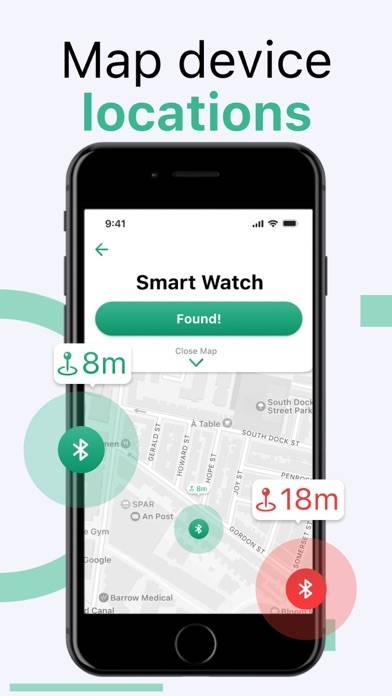
Anweisungen zum Abbestellen von Find Scanner My Phone & Device
Das Abbestellen von Find Scanner My Phone & Device ist einfach. Befolgen Sie diese Schritte je nach Gerät:
Kündigen des Find Scanner My Phone & Device-Abonnements auf dem iPhone oder iPad:
- Öffnen Sie die App Einstellungen.
- Tippen Sie oben auf Ihren Namen, um auf Ihre Apple-ID zuzugreifen.
- Tippen Sie auf Abonnements.
- Hier sehen Sie alle Ihre aktiven Abonnements. Suchen Sie Find Scanner My Phone & Device und tippen Sie darauf.
- Klicken Sie auf Abonnement kündigen.
Kündigen des Find Scanner My Phone & Device-Abonnements auf Android:
- Öffnen Sie den Google Play Store.
- Stellen Sie sicher, dass Sie im richtigen Google-Konto angemeldet sind.
- Tippen Sie auf das Symbol Menü und dann auf Abonnements.
- Wählen Sie Find Scanner My Phone & Device aus und tippen Sie auf Abonnement kündigen.
Find Scanner My Phone & Device-Abonnement bei Paypal kündigen:
- Melden Sie sich bei Ihrem PayPal-Konto an.
- Klicken Sie auf das Symbol Einstellungen.
- Navigieren Sie zu „Zahlungen“ und dann zu Automatische Zahlungen verwalten.
- Suchen Sie nach Find Scanner My Phone & Device und klicken Sie auf Abbrechen.
Glückwunsch! Ihr Find Scanner My Phone & Device-Abonnement wird gekündigt, Sie können den Dienst jedoch noch bis zum Ende des Abrechnungszeitraums nutzen.
So löschen Sie Find Scanner My Phone & Device - Milka Lucic von Ihrem iOS oder Android
Find Scanner My Phone & Device vom iPhone oder iPad löschen:
Um Find Scanner My Phone & Device von Ihrem iOS-Gerät zu löschen, gehen Sie folgendermaßen vor:
- Suchen Sie die Find Scanner My Phone & Device-App auf Ihrem Startbildschirm.
- Drücken Sie lange auf die App, bis Optionen angezeigt werden.
- Wählen Sie App entfernen und bestätigen Sie.
Find Scanner My Phone & Device von Android löschen:
- Finden Sie Find Scanner My Phone & Device in Ihrer App-Schublade oder auf Ihrem Startbildschirm.
- Drücken Sie lange auf die App und ziehen Sie sie auf Deinstallieren.
- Bestätigen Sie die Deinstallation.
Hinweis: Durch das Löschen der App werden Zahlungen nicht gestoppt.
So erhalten Sie eine Rückerstattung
Wenn Sie der Meinung sind, dass Ihnen eine falsche Rechnung gestellt wurde oder Sie eine Rückerstattung für Find Scanner My Phone & Device wünschen, gehen Sie wie folgt vor:
- Apple Support (for App Store purchases)
- Google Play Support (for Android purchases)
Wenn Sie Hilfe beim Abbestellen oder weitere Unterstützung benötigen, besuchen Sie das Find Scanner My Phone & Device-Forum. Unsere Community ist bereit zu helfen!
Was ist Find Scanner My Phone & Device?
How to scan qr code on android - 2 ways:
Hauptmerkmale:
1. Visualisieren Sie den Standort Ihres Geräts: Bestimmen Sie ganz einfach den genauen Standort Ihres Geräts mit unserer intuitiven Kartenverfolgungsfunktion.
2. Effiziente Favoritenverwaltung: Verwalten Sie Ihre am häufigsten verwendeten Geräte nahtlos, indem Sie sie Ihrer Favoritenliste hinzufügen, um sofortigen Zugriff und ultimativen Komfort zu erhalten.
3. Präzisions-Näherungsmesser: Erhalten Sie Echtzeit-Updates zur Entfernung zu Ihrem verlorenen Gerät mit unserem hochpräzisen Näherungsmesser, der auf einer 100-Punkte-Skala angezeigt wird.
4. Modernste Geräteerkennung: Nutzen Sie fortschrittliche Erkennungstechnologie, um Geräte in der Nähe sofort zu lokalisieren.
5. Warnmeldungen: Erhalten Sie Vibrations- und Tonwarnungen, wenn sich Ihr verlegtes Gerät in der Nähe befindet, und optimieren Sie so den Suchvorgang.